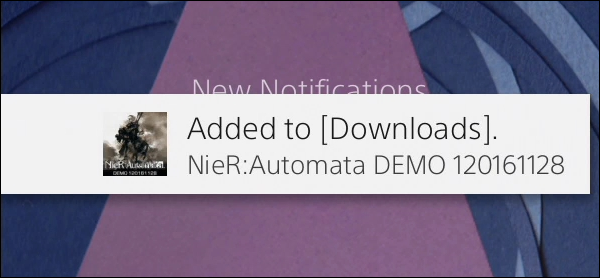De eenvoudige en blokkerige vormgeving van Minecraft is vertederend voor veel fans van het spel, maar als je een meer verfijnde 3D-look wilt met realistische belichting, reflecties en verbeterde graphics, kun je het glinsterende 3D-paradijs bereiken waar je naar hunkert.
Gepolijste graphics zijn een opvallend kenmerk van de meeste moderne videogames en we verwachten goed weergegeven schaduwen, prachtige oppervlakken en texturen en andere GPU-intensieve bloeit. Elke fan van Minecraft kan je echter vertellen dat, ondanks de diepgang van de gameplay, Minecraft tekortschiet in de grafische bloei die in populaire games te vinden is. Tinten kunnen dat allemaal veranderen.
Gras dat golft in de wind, water dat schittert en licht weerkaatst, een zon die schitterend naar beneden blaast en je tijdelijk verblindt als je een donkere grot verlaat: al deze dingen en meer worden via shaders in het spel geïnjecteerd. Lees verder terwijl we u laten zien hoe u de geavanceerde bouwervaring die Minecraft biedt, kunt combineren met even geavanceerde grafische afbeeldingen.
Notitie: Een goed bronpakket past heel goed bij een goede arcering. Om in deze tutorial te laten zien wat shaders kunnen zonder extra hulp, hebben we ervoor gekozen om geen speciaal bronpakket te gebruiken en de shaders eenvoudig toe te passen met de standaard Minecraft-bronpakketten.
Voorbereidingen treffen voor Shaders
Voordat we echt in de eye candy springen die shaders zijn, laten we de weg voor ons gladstrijken door ervoor te zorgen dat we klaar zijn voor de ervaring.
Voordat je gaat experimenteren met shaders, wil je zeker de GPU-stuurprogramma's van je computer updaten naar de nieuwste stabiele versie. Hoe stabieler en foutloos uw stuurprogramma's zijn, hoe beter.
Naast het bijwerken van uw stuurprogramma's, wilt u er ook voor zorgen dat uw installatie van Minecraft correct is aangepast met Forge geïnstalleerd. Als je je in deze tutorial hebt verdiept zonder de vorige lessen te herzien, is dit het moment om terug te gaan en eerdere tutorials over modding en instantiebeheer om ervoor te zorgen dat je op de hoogte bent van Forge geïnstalleerd en klaar voor gebruik.
Opmerking: het is mogelijk om shaders te installeren zonder Forge, net zoals het mogelijk is om Optifine te installeren zonder Forge. Gezien het voordeel van het gebruik van Forge en de geweldige wereld van geweldige mods die er zijn, concentreren we ons voor deze tutorial op de Forge-gecentreerde installatie.
De Shaders Mod installeren
Net zoals Forge dient als een platform om extra mods te laden, dient de Shaders Mod als een platform om add-on shaders voor Minecraft te laden.
Bezoek de officiële Shaders Mod-thread hier en download de meest recente op Forge gebaseerde versie; vanaf deze tutorial is het GLSL Shaders Mod v2.3.18 voor Minecraft 1.7.10.

Plaats het .JAR-bestand in uw Minecraft / mods / -map als u geen mod manager gebruikt. Als je MultiMC gebruikt zoals we in les 5 hebben uitgelegd (en we hopen zeker dat je dat bent), kopieer het dan eerst naar je / Mods / directory en gebruik dan het MultiMC mods-menu voor je instantie om de mod toe te voegen.
Voer Minecraft één keer uit nadat de Shaders Mod is geïnstalleerd om de installatie te bevestigen (controleer uw Mod-menu of kijk in het menu Opties voor de knop "Shaders") en zodat de map / shaderpacks / wordt aangemaakt in uw Minecraft-hoofdmap.
Shader Packs zoeken en installeren
In tegenstelling tot sommige van de andere modificatiepakketten die we tot nu toe hebben benadrukt in de geavanceerde Minecraft-serie, is er geen mooie, netjes georganiseerde, centrale opslagplaats (of twee) zoals die er is voor andere bronnen, zoals bronpakketten, game-mods en spoedig.
Shaders zijn een beetje een niche-achtervolging en de beste plaats om er meer over te weten is door naar het officiële Minecraft Mods-subforum te gaan en eenvoudigweg zoek naar "arcering". Daarnaast de officiële thread voor de Shaders Mod zelf biedt een mooie lange lijst met compatibele shader-packs.

Als u eenmaal een arcering heeft gevonden die u graag wilt gebruiken, installeert u deze op dezelfde manier als u bronpakketten installeert. Download het shader-pakket en plaats het in de map / shaderpacks / in uw Minecraft-hoofdmap. Of je nu een gewone Minecraft-installatie gebruikt of een mod-manager zoals MultiMC, je moet de map / shaderpacks / vinden en de bestanden er handmatig naartoe kopiëren, aangezien er geen mechanisme in MultiMC is om shader-packs te beheren. Dat gezegd hebbende, kunt u de snelkoppeling "instantiemap" in MultiMC gebruiken om snel naar de hoofdmap voor die instantie te gaan.
Voor deze tutorial zullen we gebruiken Sonic Ether's Unbelievable Shaders (SEUS) omdat het de gouden standaard is voor Minecraft-shaders en een absoluut prachtig stukje eye-candy.
Geldige shaders hebben de extensie .FSH en .VSH. Deze shaders moeten zich in een map of een .ZIP-bestand bevinden met een duidelijk label en in de map / shaderpacks /. Als u bijvoorbeeld een shader met de naam SuperAwesomeShader downloadt, moet u alle .FSH- en .VSH-bestanden die bij dat shader-pakket zijn geleverd, in uw / shaderpacks / -map in een van de volgende configuraties hebben geïnstalleerd:
/minecraft/shaderpacks/SuperAwesomeShaders.zip/shaders/
of
/ minecraft / shaders / SuperAwesome Shaders / shaders /
Waar alle .FSH- en .VSH-bestanden zich bevinden in de map / shaders / in het .ZIP-archief of de map. Als de bestanden niet in dit directoryformaat zijn geplaatst, kan de Shaders Mod ze niet laden.
Zodra u het shader-pakket hebt gedownload en de bestanden hebt gekopieerd (dubbele controle van de directorystructuur) naar de map / shaderpacks /, laadt u Minecraft.
Shader-pakketten laden
Het laden van shader-pakketten is bijna net zo eenvoudig als het laden van bronpakketten. Het enige verschil is dat bij sommige shader-pakketten zeer kleine extra instructies worden geleverd (meestal moeten aanpassingen worden gedaan aan de waarden in het Shaders-menu).
Laten we eens kijken hoe u SEUS laadt en welk verschil het maakt. Hier is een leuk klein glitchdorpje dat we in een meer hebben gevonden. Al dat water zal er verdomd goed uitzien als we overschakelen naar het gebruik van shaders, dus laten we de dingen testen.

Druk op ESC om het optiemenu te openen en klik vervolgens op de knop "Shaders ..." om het submenu te openen.
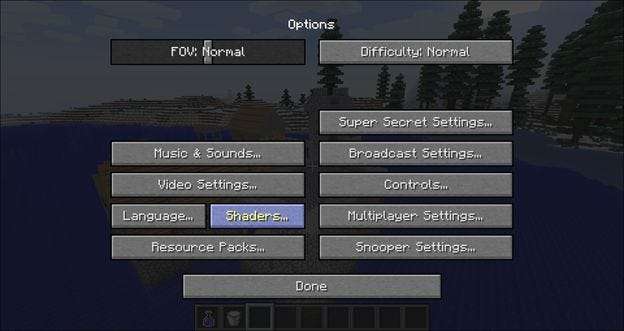
In dat submenu zie je aan de linkerkant een lijst met je beschikbare shaders en aan de rechterkant een lijst met keuzeschakelaars.
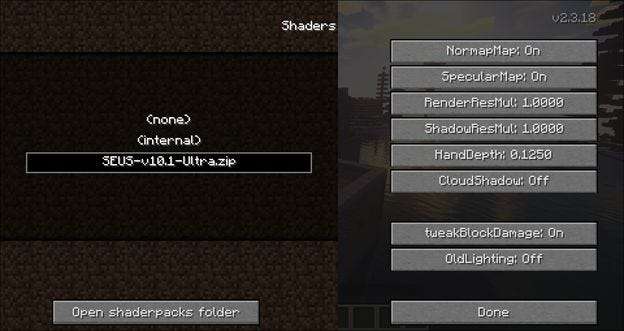
Voordat u de SEUS-arcering selecteert, moet u enkele SEUS-gerelateerde opties controleren. Controleer of "CloudShadow" is uitgeschakeld, "tweakBlockDamage" is ingeschakeld en dat "OldLighting" is uitgeschakeld. Selecteer vervolgens het SEUS-shaderbestand.
U zult merken dat de nieuwe weergave automatisch wordt weergegeven op het moment dat u deze selecteert. Klik op Gereed en leun achterover om uw nieuwe met ultra-shader verbeterde Minecraft-ervaring te bekijken.

Natuurlijke zonreflectie, verbeterde schaduwen, prachtige wolken en iets dat je niet kunt zien in de schermafbeelding: alles beweegt. Geavanceerde shaders zoals SEUS introduceren water dat rimpelt, bomen en gras dat zwaait in de wind, en zeer realistische fakkel- en lavabewegingen.
Laten we rondvliegen in de creatieve modus en wat vergelijkingsfoto's maken. De enige mods die we hebben geladen naast de Shaders Mod en SEUS zijn Biomes O ’Plenty en Mo’ Villages (we gebruiken dezelfde wereld voor deze shader-test die we in les 6 hebben gebruikt om te pronken met die twee wereldverruimende mods).

De enorme berkenbossen in Biomes O ’Plenty zijn op zichzelf al geweldig, maar met een goede arcering worden ze nog majestueuzer. De afbeelding hierboven toont dezelfde locatie met de native Minecraft-arcering aan de linkerkant en de SEUS-shader aan de rechterkant.
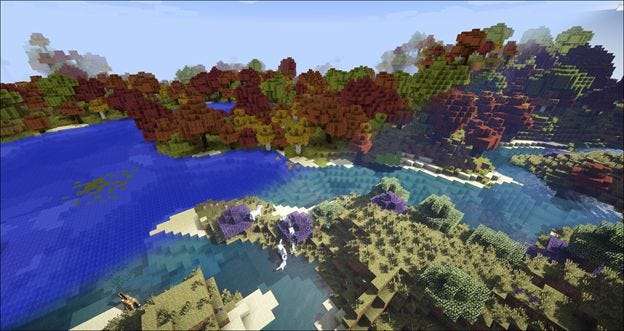
Hierboven is een opname van een lagune naast ons favoriete Biomes O ’Plenty-bioom: het seizoensbos. De prachtige kleuren van het Season Forest krijgen een geheel nieuwe diepte wanneer de speciale belichting, nevel en schaduwweergave van de nieuwe arcering wordt toegepast. Net als de vorige afbeelding bevindt de native arcering zich aan de linkerkant en de SEUS-arcering aan de rechterkant.

Nachtelijke scènes zijn vooral cool als er een vlezige arcering is toegepast. In het dorp hierboven zie je de native shader aan de linkerkant en de SEUS-shader aan de rechterkant. Het licht is veel warmer in de SEUS-shader en de lichtverspilling en eventuele schaduwen zijn veel realistischer.

Deze opname toont een bergdorp (met dank aan Mo ’Villages). De linkerhelft van de afbeelding toont de koele witspectrumverlichting en de rode lava met witte verlichting die wordt geleverd door de standaard arcering. De rechterhelft van de afbeelding laat zien hoe warm het dorp eruitziet met de SEUS-arcering en hoe sterk de lava gloeit.
Andere shaders verkennen
Tenzij u uw shader-project aanvalt met een zeer hoogwaardige grafische kaart, is de kans groot dat u moet experimenteren met welke shaders en welke versie van die shaders (bijv. Ultra, lite, enz.) U kunt gebruiken. We hebben de neiging om groot te mikken en als onze GPU het niet aankan, werk dan vanaf daar.

Hier zijn een paar andere shaders ter overweging. De eerste is MrMeepz Shaders , hierboven gezien. Het lijkt veel op de SEUS-shader, dus als je problemen hebt met SEUS, probeer MrMeeps eens.

Als je op zoek bent naar iets totaal anders dan het typische "It’s like blocky Skyrim!" Kijk dat veel shaders geven, Naelego's Cel Shaders, hierboven te zien, is een leuke afwisseling. Het shader-pakket geeft de Minecraft-wereld weer in cel-animatiestijl (vergelijkbaar met die in videogames zoals Borderlands en Okami). Het is een nette uitstraling en een duidelijke afwijking van de vanille Minecraft-ervaring en de realistische belichting / waterervaring die de meeste shader-packs bieden.

Onze laatste aanbeveling is voor degenen onder jullie met oudere computers die de shader-ervaring willen, maar zonder de GPU-kracht voor een stevige shader zoals SEUS. Paolo’s Lagless Shader is niet helemaal vertraagd op echt oude machines, maar het biedt wel het soort functies dat je verwacht in een arcering, zoals reflecterend water, dynamische verlichting en betere schaduwen, zonder de enorme overhead die bij andere shader-packs hoort. Als je de Lite-versie van andere shaders hebt geprobeerd en nog steeds vastzit aan 1-5 FPS, probeer Paolo's pack dan eens.
Hoewel je een fatsoenlijke GPU nodig hebt om het te hacken, is het een goede manier om een krachtig shader-pack aan de gang te krijgen om je Minecraft-ervaring absoluut een boost te geven en de hele Minecraft-wereld er weer als nieuw uit te laten zien.